Как пользователь Mac может восстановить данные с поврежденного SSD
Опубликовано: 2021-09-09Без сомнения, твердотельные накопители SSD более эффективны, чем жесткие диски (HDD), но это не меняет того факта, что даже SSD может быть поврежден. И когда это происходит, восстановление данных с SSD кажется безрадостным. Однако есть несколько способов даже восстановить данные с поврежденного SSD или восстановить удаленные файлы с SSD. Вам может быть интересно, как?
Прежде чем мы углубимся в то, как вы можете восстановить удаленные файлы с SSD или как вы можете восстановить данные с поврежденного недоступного SSD, давайте быстро рассмотрим некоторые причины, по которым SSD вашего Mac может стать поврежденным или недоступным.
- SSD был неправильно отформатирован
- Внешний SSD был внезапно извлечен
- Mac разбился
- macOS не была установлена должным образом
- Скачок напряжения или отключение электричества
- Вы случайно удалили контейнер APFS или он был поврежден
Способы восстановления данных с поврежденного SSD на Mac:
1. Восстановите неисправный твердотельный накопитель Mac
Чтобы восстановить данные с SSD на вашем Mac, вы можете проверить, можете ли вы восстановить поврежденный SSD. если вы можете это сделать, вы можете получить доступ к своим файлам. Этот шаг может оказаться спасением, если вы ожидаете, что ваш Mac может выйти из строя через некоторое время. Вот шаги -
1. Откройте Дисковую утилиту , выполнив поиск в центре внимания.
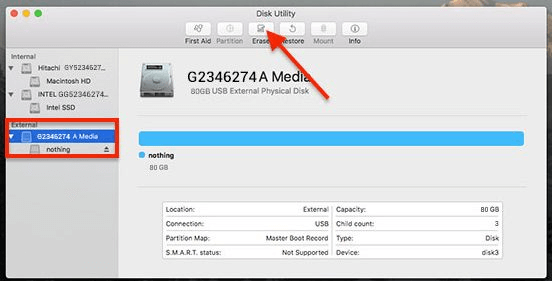
2. Нажмите на свой SSD, который вас беспокоит.
3. Нажмите «Первая помощь ».
4. Теперь нажмите на приглашение с вопросом « Хотите ли вы запустить первую помощь на...» . SSD будет проверен на наличие ошибок
5. Первая помощь может также заблокировать загрузочный том, и пока он работает, запущенные приложения не будут отвечать на запросы.
2. Восстановите поврежденный Mac SSD с помощью терминала
Предполагая, что вам не удалось восстановить данные с SSD с помощью Дисковой утилиты, вы можете использовать приложение «Терминал» на своей macOS. Это система командной строки вашего Mac, которая может помочь вам получить контроль над операционной системой Mac или внести любые низкоуровневые изменения. Чтобы использовать Терминал для исправления логических повреждений в SSD, выполните следующие действия:
1. В зависимости от того, есть ли у вас внешний или внутренний SSD, запустите приложение терминала, выполнив шаги, указанные ниже:
Если у вас есть внешний SSD —
- Перейдите в Finder> Приложения> Утилиты
- Запустите приложение « Терминал », дважды щелкнув по нему.
Если у вас есть внутренний SSD —
- Загрузите свой Mac в режиме восстановления
- В строке меню в верхней части выберите « Утилиты» > «Терминал» .
2. После того, как вы открыли список diskutil типа терминала. Теперь вы сможете увидеть все жесткие диски, которые присутствуют на вашем Mac. Запишите идентификатор вашего SSD
3. Теперь введите diskutil verifyVolume SSD_ID и нажмите Enter. Если ваш SSD назначен в качестве загрузочного диска, используйте / в качестве идентификатора SSD, в противном случае введите идентификатор SSD, как вы могли заметить ранее.
4. Если после завершения проверки вы получите сообщение о том, что с томом… кажется, все в порядке , ваш SSD не поврежден. Однако, если вы получите сообщение о том, что том… был обнаружен поврежденным и нуждается в восстановлении, вы можете приступить к действиям по восстановлению вашего SSD, которые мы обсудим далее.
5. На этом этапе мы хотели бы порекомендовать, прежде чем приступить к ремонту SSD, сделать резервную копию данных вашего Mac (если у вас ее еще нет).
3. Восстановите SSD с помощью команды DiskUtil
Теперь, когда вы, возможно, создали резервную копию Mac или уже имеете резервную копию и уверены, что ваш SSD поврежден, вы можете ввести следующую команду в приложении «Терминал»:

diskutil repairVolume SSD_ID
После того, как вы вставили эту команду, нажмите «Return» . Вы должны использовать правильный идентификатор SSD.
4. Используйте стороннюю утилиту восстановления данных для Mac
Когда вы сталкиваетесь с ситуацией, когда ни один из вышеперечисленных шагов не сработал, вы можете воспользоваться помощью специализированного стороннего программного обеспечения для восстановления данных для Mac. Вот некоторые из лучших программ для восстановления данных для Mac .
Stellar Data Recovery Professional для Mac, например, является одним из лучших инструментов для восстановления данных, который может помочь вам восстановить удаленные файлы с SSD.
Stellar Data Recovery Professional для Mac — краткий обзор функций
- Восстанавливает данные со всех внешних и внутренних устройств — HDD, SSD, USB-C и т. д.
- Поддерживает все устройства macOS, включая MacBook, iMac. Мак мини и т.д.
- Может восстанавливать документы, фотографии, аудио, видео и все виды файлов
- Вы даже можете восстановить данные из отформатированного раздела HFS+ или APFS.
- Утилита способна восстанавливать файлы, потерянные из-за ошибочного удаления файлов, повреждения файловой системы, поврежденных секторов, раздела неправильного размера, случайного удаления раздела и т. д.
Как восстановить данные с поврежденного SSD с помощью Stellar Data Recovery Professional для Mac –
1. Загрузите и установите Stellar Data Recovery Professional для Mac (Mac mini, MacBook или iMac).
Примечание . Пробная версия позволяет выполнять неограниченное количество сканирований, но для сохранения восстановленных данных вам необходимо активировать Stellar Data Recovery для Mac.
2. В разделе « Выберите, что восстанавливать» вы можете выбрать тип файлов, которые хотите восстановить. К ним относятся электронные письма, документы, видео, фотографии и документы.

3. Нажмите кнопку « Далее » в правом нижнем углу экрана.
4. Когда появится экран « Восстановить из », выберите поврежденный SSD и нажмите кнопку « Сканировать ». Теперь утилита просканирует ваш Mac на наличие файлов, которые можно восстановить. Этот процесс может занять некоторое время в зависимости от места на вашем SSD и его состояния.
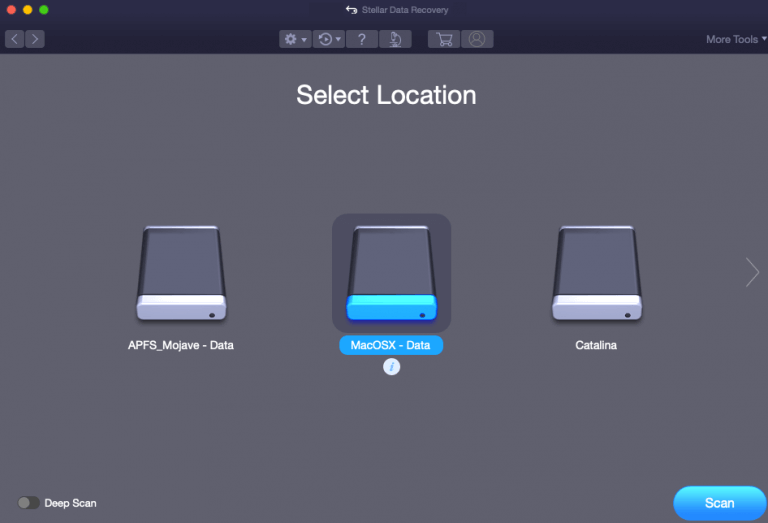
5. Нажмите OK после завершения сканирования. Самое приятное то, что вы можете прервать текущее сканирование или сохранить текущее сканирование, и в этом случае будет загружена информация о текущем сканировании.

6. Вы можете просмотреть файлы перед их восстановлением
7. Выберите файлы и нажмите кнопку « Восстановить » в правом нижнем углу экрана.
8. Теперь просмотрите и найдите место назначения, в котором вы хотите сохранить данные, восстановленные утилитой.
Подведение итогов
Мы искренне надеемся, что, выполнив шаги, упомянутые в этом блоге, вы сможете восстановить данные с поврежденного SSD. И хотя вы можете сканировать и исправлять поврежденный SSD вручную, настоятельно рекомендуется использовать утилиту восстановления данных, такую как Stellar Data Recovery Professional для Mac, чтобы восстановить данные с недоступного SSD без каких-либо проблем.

